随着手机功能越来越强大,我们存储在手机里的数据也越来越多,导致手机内存不足的问题逐渐凸显,苹果手机作为一款备受欢迎的智能手机,其存储空间管理显得尤为重要。要释放更多存储空间,我们可以通过删除一些不常用的应用来释放空间。接下来就让我们一起来了解一下iPhone苹果手机如何删除应用以释放更多存储空间的方法吧。
iPhone苹果手机如何删除应用以释放更多存储空间
操作方法:
1.打开手机,在手机上找到“设置”,如下图所示
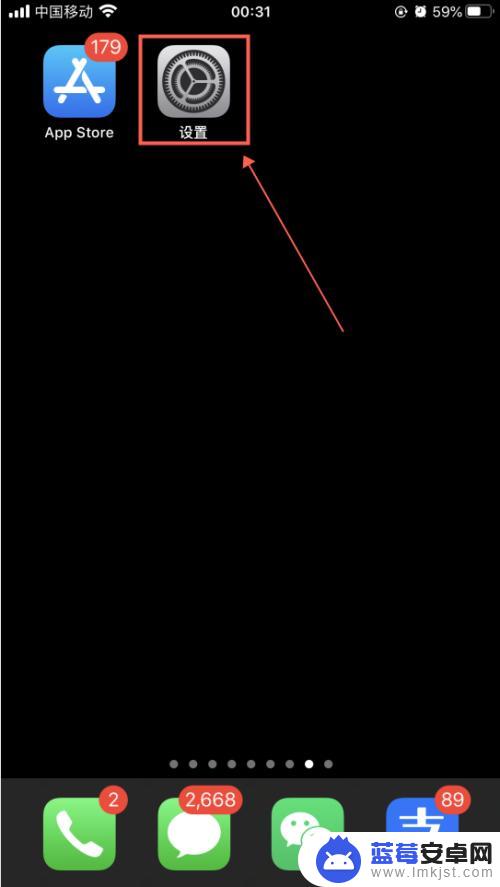
2.在设置界面,选择“通用”,如下图所示
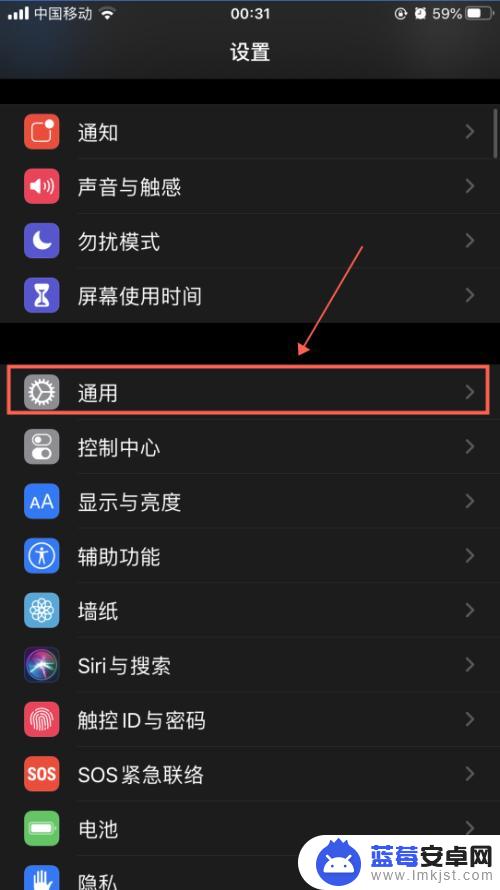
3.在通用界面,选择“iPhone存储空间”,如下图所示
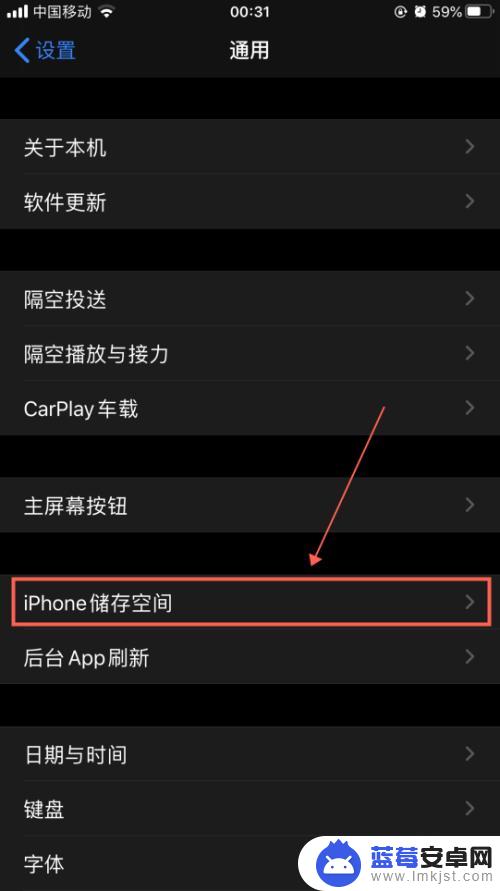
4.在iPhone存储空间界面,选择要删除的应用,如下图所示
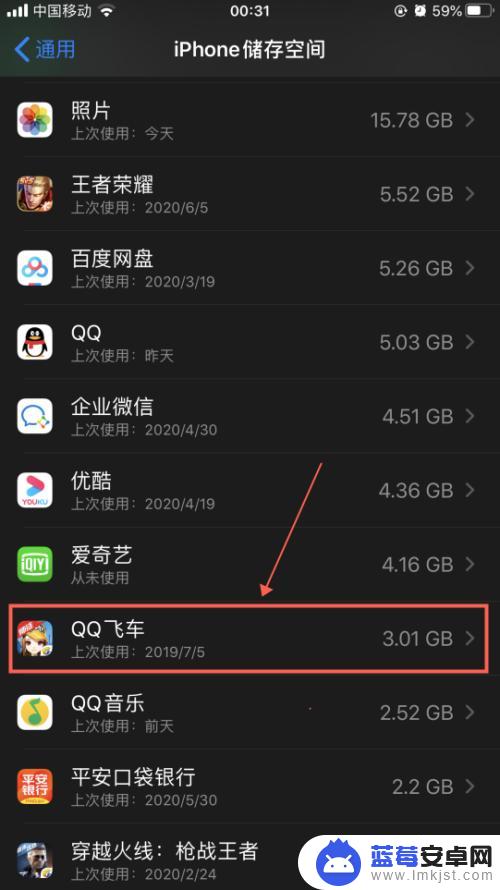
5.在该应用界面,选择“删除App”。弹出的提示也选择“删除App”。如下图所示
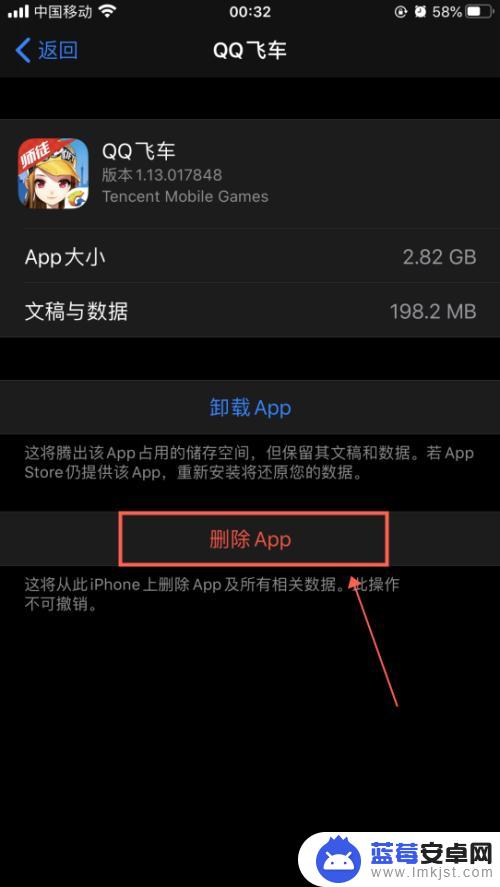
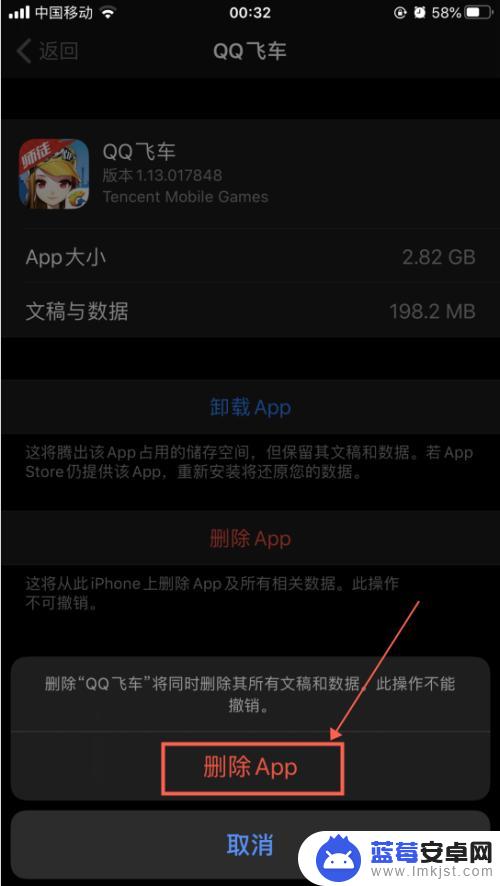
6.删除完毕,可用存储空间就会变多。在iPhone存储空间界面,点击“卸载未使用的App”右侧的“启动”,如下图所示
7.卸载未使用的App功能开启后,系统存储空间不足时会自动卸载未使用的应用。但不删除该应用的用户信息数据,该选项是未能彻底释放存储空间的,开启后如下图所示
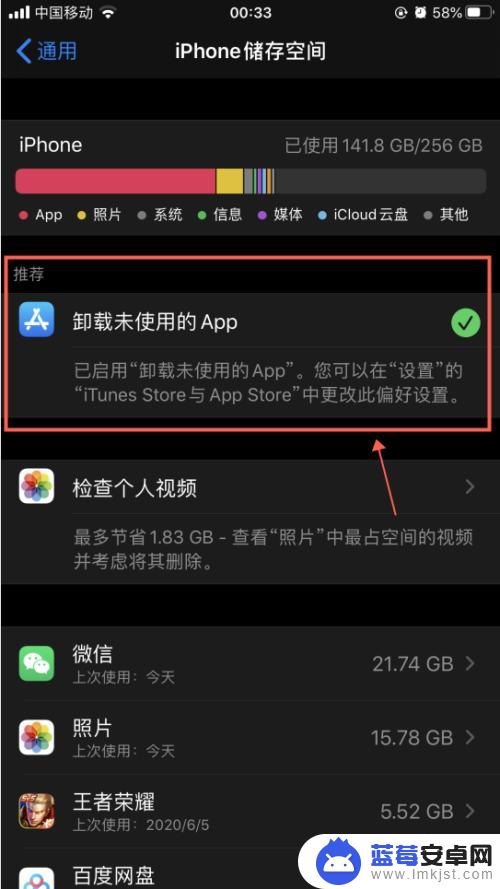
以上就是关于苹果手机怎么删储存的全部内容,有出现相同情况的用户就可以按照小编的方法了来解决了。












